
时间:2021-03-19 21:43:20 来源:www.win10xitong.com 作者:win10
常常会有一些用户在使用电脑系统的时候遇到了Win10装完系统屏幕分辨率低无法调整问题,有不少平时很懂系统相关的网友也许也不知道如何处理。那能不能解决呢?肯定时可以解决Win10装完系统屏幕分辨率低无法调整的问题,我们一起按照这个步伐来操作:1、如果你知道自己的显卡型号,也可以到显卡的官网下载对应驱动,然后右键桌面上的电脑图标,点击管理,打开“设备管理器”。2、在设备管理器中打开显示适配器,右键里面的显卡设备,点击更新驱动程序,然后手动找到下载好的显卡驱动就可以了即可,这样这个问题就解决啦!要是你还看得不是很明白,那么下面就是具体的解决Win10装完系统屏幕分辨率低无法调整的详细处理对策。
推荐系统下载:笔记本Win10纯净版
原因:很多用户发现Win10系统重启(重新安装或升级)后,显示屏分辨率很低,无法调整,这是显卡驱动安装不正确或显卡驱动出错造成的。
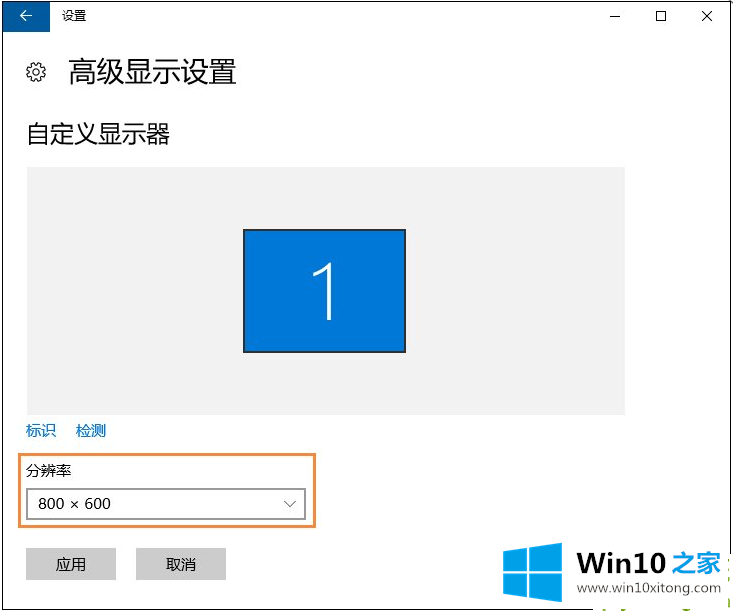
首先,使用第三方驱动程序安装工具修复问题
使用驱动精灵、360驱动大师、驱动人生、鲁大师等工具。安装软件后点击“自动检测”,软件会搜索要安装的驱动程序和有错误的驱动程序,然后自动完成安装。
其次,手动更新显卡驱动程序
1.如果你知道你的显卡型号,也可以从你的显卡官网下载相应的驱动,然后右击桌面上的电脑图标,点击管理,打开设备管理器。
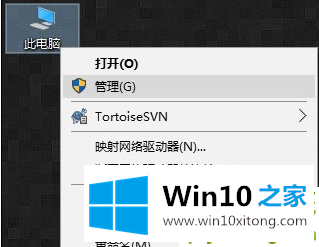
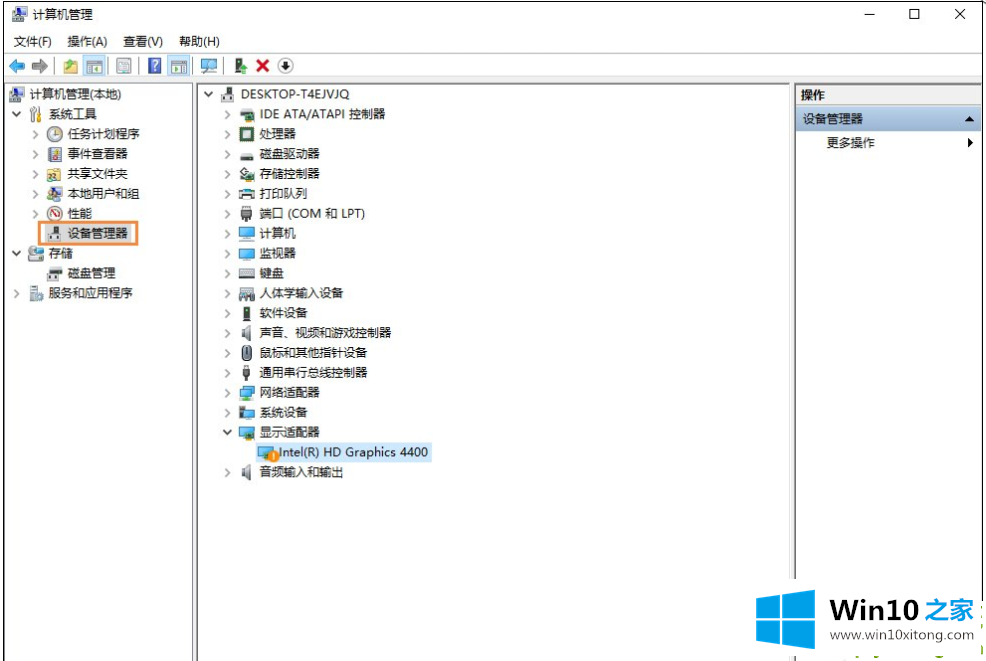
2.在设备管理器中打开显示适配器,右键单击里面的显卡设备,单击更新驱动程序,然后手动找到下载的显卡驱动程序。
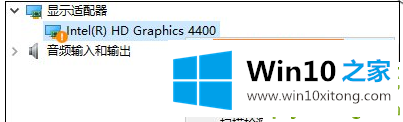
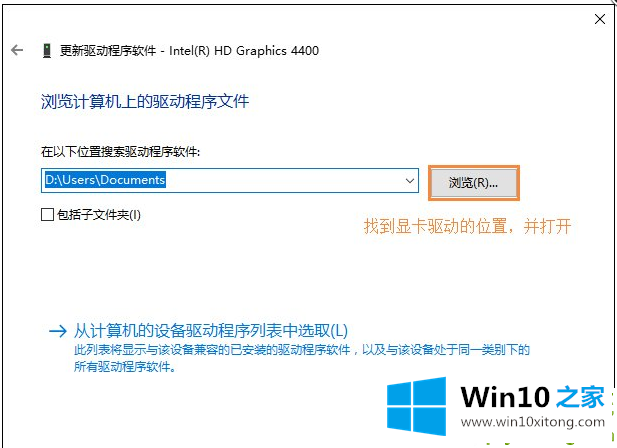
以上是win10屏幕分辨率太低,安装后无法调整的解决方案。可以参考教程解决这个问题。
以上内容就是Win10装完系统屏幕分辨率低无法调整的详细处理对策,我们很高兴能够在这里给大家分享电脑知识,谢谢各位。